Live Photosの使い方
Live Photosは、撮影した画像の前後1.5秒(計3秒)に通常とは若干異なる動きを加えた写真のこと。動画とも写真とも違う、まさしくLive Photos(動きのある写真)なのです。
言葉ではなかなか伝わりにくいので、以下のアップル公式ビデオを見てください。これがLive Photosです。
Live Photosを撮影できるデバイスはiPhone 6s / 6s Plusのみですが、iOS 9(iPhone 5s以降)やwatchOS 2またはOS X El Capitanを搭載したデバイスであれば、Live Photosを再生することが可能です。
Live Photosのオン / オフ
ホーム画面からカメラアプリを起動しましょう。Live Photosは標準でオンになっているはずですが、画面上部のLive Photosボタンをタップすることで、オン / オフを切り替えることができます。黄がオン、白がオフ。
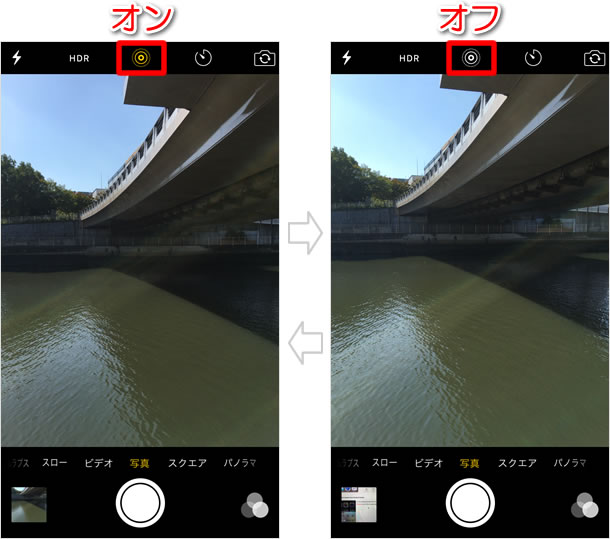
撮影する

通常の撮影と同じようにシャッターをタップすると、Live Photosの撮影が始まります。Live Photosでは、シャッターを切る前後合わせて3秒間が撮影されるので、iPhoneをしっかりとホールドしましょう。
撮影中は画面に《LIVE》の表示が点灯します。撮影が終わるとピコッと音が鳴り、表示が消えます。
シャッター音は鳴りません。
iSightカメラ(背面)でLive Photosに対応するのは「写真」モードのみです。「スクエア」や他のモードでは使えません。しかし、Live PhotosはFaceTimeカメラ(前面)にも対応しているので、面白い自撮り写真が撮れそうです。
撮影画面からLive Photosを再生する
撮影画面の左下にあるサムネイルをタップして、Live Photosを確認してみましょう。画面を強めに長押しすると、音声付きで写真が動き出します。
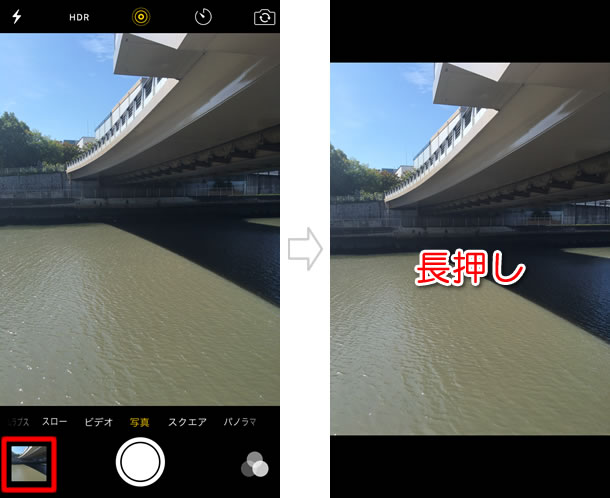
写真アプリからLive Photosを再生する
写真アプリの「カメラロール」や「モーメント」からLive Photosを開いてみましょう。サムネイルをタップするか、軽く押してPeekしさらに強く押してPopします。Live Photosが全画面で表示されたら、画面をぐっと長押ししてください。写真が動き出します。
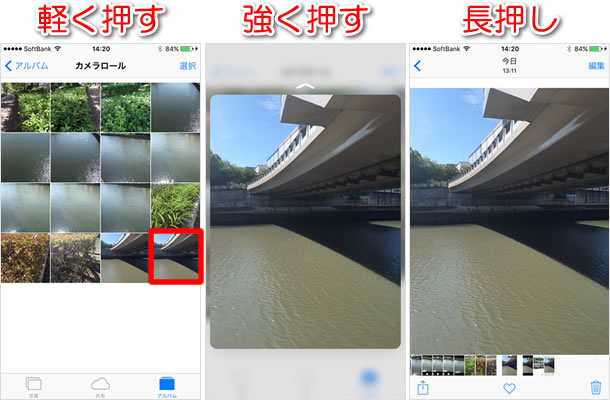
全画面表示をスワイプすると・・
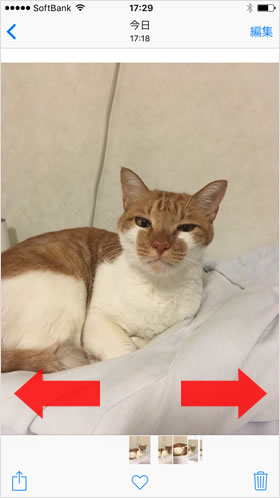
Live Photosが動き出すのは、長押ししたときだけではありません。全画面表示をスワイプして写真を切り替えていく際も、Live Photosは一瞬だけ動きます。
長押しして再生するLive Photosは動画と変わらなくもないので、こちらのほうがLive Photosの魅力を感じやすいかもしれません。
Live Photosをメッセージで送る
Live Photosをメッセージ(iMessage)で送ることも可能です。相手のデバイスがiOS 9、watchOS 2、 El Capitanのいずれかであれば、動きのある写真として見ることができます。今のところ、Facebookなど他社製アプリに送っても、普通の写真としてしか見ることができませんが、開発用APIも用意されているので、今後FacebookやLINEなども対応するはずです。
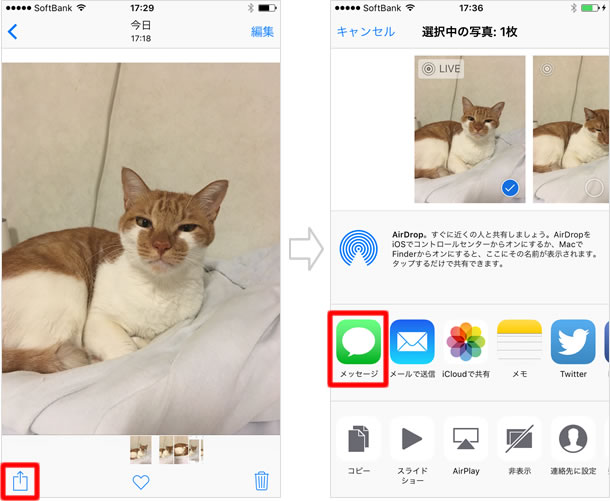
関連記事
iPhoneの使い方 カテゴリー
標準搭載アプリ
| カメラ | 電話 | メール | カレンダー |
| メモ | メッセージ | リマインダー | 計測 |
| App Store | 探す | ファイル | 翻訳 |
| ボイスメモ | ヘルスケア | 拡大鏡 | コンパス |
| Safari | 写真 | ミュージック | マップ |
| 計算機 | 時計 | 天気 | FaceTime |
